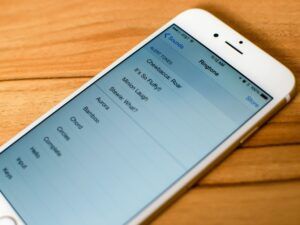விண்டோஸ் 10 இல் ‘விண்டோஸ் இந்த இயக்ககத்தை வடிவமைக்க முடியாது’ என்பதை எவ்வாறு சரிசெய்வது

‘விண்டோஸ் இந்த இயக்ககத்தை வடிவமைக்க முடியாது’ சிக்கலை சரிசெய்ய விரும்புகிறீர்களா? விண்டோஸுடன் நிறைய சிக்கல்கள் ஒரு நல்ல தீர்மானத்தைக் கொண்டுள்ளன - விண்டோஸை மீண்டும் நிறுவுதல் அல்லது கணினி இயக்ககத்தை வடிவமைத்தல். அல்லது எங்கள் தரவு இயக்கிகளில் உள்ள எல்லா கோப்புகளையும் கோப்புறைகளையும் அகற்ற விரும்பலாம், எ.கா. டி டிரைவ், ஈ டிரைவ் போன்றவை இதைச் செய்வதற்கு, விண்டோஸ் கோப்பு எக்ஸ்ப்ளோரரின் பிசி கோப்புறையில் உள்ள இயக்ககத்தில் வலது-தட்டவும், கிடைக்கக்கூடிய சூழல் மெனு விருப்பங்களிலிருந்து வடிவமைப்பைத் தேர்வுசெய்கிறோம். அல்லது வட்டு மேலாண்மை பயன்பாட்டைத் திறந்து அதைச் செய்கிறோம்.
இரண்டு நிகழ்வுகளையும் கருத்தில் கொள்வோம்:
- கணினி இயக்கி வடிவமைத்தல் சி : நீங்கள் அவ்வாறு செய்ய முடியாது என்பதை நாங்கள் அனைவரும் அறிவோம். இருப்பினும், இது உள் விருப்பங்கள் அல்லது வெளிப்புற ஊடகங்களைப் பயன்படுத்தி வடிவமைக்கப்படலாம், ஆனால் நீங்கள் வெற்றிகரமாக விண்டோஸில் உள்நுழைந்திருக்கும்போது அல்ல.
- டி, ஈ போன்ற தரவு இயக்கிகளை வடிவமைக்கவும். : இந்த விஷயத்தில் இந்த பிழையைப் பெற்றால், உங்கள் திறந்த எல்லா பயன்பாடுகளிலிருந்தும் வெளியேறி, இயக்ககத்தை வடிவமைக்க முயற்சிக்க வேண்டும்.
யூ.எஸ்.பி, எஸ்டி கார்டு, வெளிப்புற வன் அல்லது விண்டோஸ் கணினியில் வேறு எந்த சாதனங்கள் மூலமாகவும் வடிவமைப்பை முடிக்க முடியாதபோது அமைதியாக இருங்கள். ஆரம்பத்தில், இந்த பிழையின் காரணங்களை சரிபார்க்கவும். நீங்கள் தீர்வுகளைப் பின்பற்றலாம் மற்றும் பிழையை அழிக்க படிகளைப் பார்க்கவும்.
வடிவமைத்தல் பிழை காரணங்கள்:

உங்கள் சாதனங்களில் வடிவமைப்பு செயல்முறையை விண்டோஸ் நிறுத்துவதைத் தடுக்கும் பல காரணங்கள் உள்ளன. SD கார்டு, யூ.எஸ்.பி அல்லது வெளிப்புற வன் போன்றவற்றை விண்டோஸ் வடிவமைக்க முடியாத முக்கிய காரணங்களின் முழுமையான பட்டியல் இங்கே: சாதனங்கள்:
பாதுகாக்கப்பட்ட இயக்கி எழுதவும்
சரி, வடிவமைத்தல் என்பது ஒரு வகை எழுத்து செயல்பாடு, அதை வடிவமைப்பதற்கு முன்பு நீங்கள் எழுதுதல்-பாதுகாப்பை அழிக்கிறீர்கள். வெறுமனே, அதற்கு ஏதாவது நகலெடுக்கவும். பின்வரும் செய்தியை நீங்கள் பார்த்தால்: வட்டு எழுத-பாதுகாக்கப்படுகிறது. எழுது-பாதுகாப்பை அழிக்கவும் அல்லது மற்றொரு வட்டு பயன்படுத்தவும், பின்னர் அது எழுத-பாதுகாக்கப்படுகிறது.
‘விண்டோஸ் இந்த இயக்ககத்தை வடிவமைக்க முடியாது’ - இயக்ககத்தில் மோசமான துறைகள் உள்ளன
ஹார்ட் டிரைவ்களில் சேமிக்கப்பட்ட கோப்புகள் நிறைய துறைகளை ஆக்கிரமிக்கக்கூடும். தரவைச் சேமிப்பதற்கான மிகச்சிறிய அலகுகள் இவை. ஒரு துறை சேதமடைந்து எழுதவோ படிக்கவோ முடியாதபோது, அது ஒரு மோசமான துறை என்று அழைக்கப்படுகிறது. இருப்பினும், அவை வடிவமைப்பு செயல்பாடு அல்லது தரவு மீட்பு செயல்பாட்டை பாதிக்கின்றன. மோசமான துறைகளின் காரணங்கள் யாவை? அதிகப்படியான டிஃப்ராக்மென்டேஷன், மோசமான தரம் அல்லது யூ.எஸ்.பி டிரைவை தவறாக பிரித்தல் போன்றவை.
Google இயக்ககத்தில் கோப்பு அளவை எவ்வாறு காண்பது
உடல் ரீதியாக பாதிப்பு
சாதனச் சேமிப்பகத்தை அணுக முடியாத மற்றொரு முக்கிய காரணம் உடல் சேதம். எனவே விண்டோஸ் அதை வடிவமைக்க வேண்டும். ஒரு தொழில்முறை பழுதுபார்க்கும் மையம் மோசமான இடங்களையும் சரிசெய்ய முடியும், ஆனால் செலவு மிகக் குறைவாக இல்லை. எனவே அகற்றக்கூடிய மற்றொரு வட்டை மாற்றுவதை நீங்கள் பரிசீலிக்கலாம்.
தீம்பொருள் அல்லது வைரஸ் தொற்று
யூ.எஸ்.பி டிரைவ்கள் பெரும்பாலும் பயனர்களால் கொண்டு செல்லப்படுகின்றன மற்றும் வெவ்வேறு பிசிக்களுடன் இணைக்கப்பட்டுள்ளன, அவை மற்ற ஹார்டு டிரைவ்களைக் காட்டிலும் தீம்பொருள் தொற்றுநோயைப் பெறுவதற்கான வாய்ப்புகள் அதிகம். வைரஸ் யூ.எஸ்.பி டிரைவ்களை தீங்கு விளைவிக்கும் கோப்புகளால் நிரப்புகிறது மற்றும் அவற்றை சேவையிலிருந்து வெளியேற்றும்.
‘விண்டோஸ் இந்த இயக்ககத்தை வடிவமைக்க முடியாது’ - வெற்று இயக்கி
விண்டோஸ் அகற்றக்கூடிய வட்டை வடிவமைக்க முடியாது என்பதற்கான மற்றொரு காரணம், வன் பகிர்வு இல்லை. இருப்பினும், அதற்கான இயக்கி கடிதம் இருப்பதை நீங்கள் காணலாம். எனவே, நீங்கள் அகற்றக்கூடிய வட்டை வட்டு நிர்வாகத்தில் காணலாம், பின்னர் வடிவமைப்பு ஆலோசனையைப் பெறலாம். வடிவமைக்கப்படுவது ஒதுக்கப்படாத இடத்தை விட பகிர்வை அடிப்படையாகக் கொண்டால், விண்டோஸ் வடிவமைப்பை முடிக்க முடியும்.
‘விண்டோஸ் இந்த இயக்ககத்தை வடிவமைக்க முடியாது’ பிழைக்கான தீர்வுகள்

Android க்கான ms பெயிண்ட் பயன்பாடு
இந்த பிரிவில், ‘விண்டோஸ் வடிவமைப்பை முடிக்க முடியவில்லை’ பிழையை வெவ்வேறு வழிகளில் எவ்வாறு தீர்ப்பது என்பதைக் காண்பிப்போம். சரி, காரணங்கள் முற்றிலும் வேறுபட்டவை, திருத்தங்கள் வேறுபட்டிருக்கலாம்.
சரி 1. பிழையை தீர்க்க EaseUS பகிர்வு மாஸ்டரைப் பயன்படுத்தவும்
வட்டு நிர்வாகத்தில் யூ.எஸ்.பி டிஸ்ப்ளே ரா போன்ற கோப்பு முறைமை பிழையின் காரணமாக உங்கள் சேமிப்பக சாதனங்களை வடிவமைக்க முடியாவிட்டால், ஈஸஸ் பகிர்வு மாஸ்டர் உங்கள் சாதனத்தை விண்டோஸ் ஆதரவு கோப்பு முறைமைக்கு FAT32, NTFS அல்லது exFAT போன்றவற்றை எளிதாக வடிவமைக்க முடியும். எளிதாக.
இந்த மென்பொருளின் மூலம் உங்கள் யூ.எஸ்.பி டிரைவ் அல்லது எஸ்டியில் கோப்பு முறைமை பிழைகளை எவ்வாறு தீர்ப்பது என்பதை சரிபார்த்து, சில தட்டுகளுக்குள் வடிவமைப்பு செயல்முறையை முடிக்கலாம்:
- EaseUS பகிர்வு மாஸ்டரை இயக்கவும், நீங்கள் வடிவமைக்க விரும்பும் வன் பகிர்வை வலது-தட்டவும், மற்றும் வடிவமைப்பைத் தேர்ந்தெடுக்கவும்.
- பகிர்வு வடிவமைக்க பகிர்வு லேபிள், கோப்பு முறைமை (NTFS / FAT32 / EXT2 / EXT3) மற்றும் கிளஸ்டர் அளவை அமைக்கலாம், பின்னர் சரி என்பதைத் தட்டவும்.
- நீங்கள் ஒரு எச்சரிக்கை சாளரத்தைக் காண்பீர்கள், தொடர சரி என்பதைத் தட்டவும்.
- மாற்றங்களை மதிப்பாய்வு செய்ய மேல்-இடது மூலையில் அமைந்துள்ள செயல்பாட்டு பொத்தானைத் தட்டவும். உங்கள் வன்வட்டில் பகிர்வை வடிவமைக்க தொடங்க விண்ணப்பிக்கவும் என்பதைத் தட்டவும்.
‘விண்டோஸ் இந்த இயக்ககத்தை வடிவமைக்க முடியாது’ சிக்கலை சரிசெய்ய கூடுதல் வழிகள் வேண்டுமா? கீழே உருட்டவும்!
சரி 2. டிஸ்க்பார்ட் கட்டளை வழியாக ‘விண்டோஸ் இந்த இயக்ககத்தை வடிவமைக்க முடியாது’ பிழையை சரிசெய்யவும்
நீங்கள் விண்டோஸ் கோப்பு எக்ஸ்ப்ளோரர் மூலம் எஸ்டி கார்டு, யூ.எஸ்.பி அல்லது பிற சேமிப்பக சாதனங்களை வடிவமைக்க முடியாதபோது, டிஸ்க்பார்ட் வடிவமைப்பு கட்டளை வடிவமைப்பை முடிக்க உங்களுக்கு உதவும்.
netflix expressvpn வேலை செய்யவில்லை
வழிமுறைகள் கீழே பட்டியலிடப்பட்டுள்ளன:
- விண்டோஸ் ஐகானில் வலது-தட்டுதல், உள்ளீடு கட்டளை வரியில் தேடலில், கட்டளை வரியில் வலது-தட்டவும், மற்றும் நிர்வாகியாக இயக்கவும் என்பதைத் தேர்ந்தெடுக்கவும்.
- உள்ளீடு diskpart கட்டளை வரியில் மற்றும் Enter ஐ அழுத்தவும்.
- வன்வட்டத்தை விரைவாக வடிவமைக்க டிஸ்க்பார்ட்டில் கீழேயுள்ள கட்டளை வரிகளை உள்ளிடும்போதெல்லாம் Enter ஐ அழுத்தவும்:
- பட்டியல் வட்டு
- வட்டு * ஐத் தேர்ந்தெடுக்கவும்
- பட்டியல் தொகுதி
- தொகுதி * ஐத் தேர்ந்தெடுக்கவும்
- வடிவம் fs = ntfs விரைவானது
- பட்டியல் வட்டு
- வட்டு 2 ஐத் தேர்ந்தெடுக்கவும் (உங்கள் வட்டு எண்ணைப் பயன்படுத்தி 2 ஐ மாற்றவும்)
- பட்டியல் தொகுதி
- தொகுதி 10 ஐத் தேர்ந்தெடுக்கவும் (நீங்கள் வடிவமைக்க விரும்பும் உங்கள் சாதனத்தின் தொகுதி எண்ணைப் பயன்படுத்தி 10 ஐ மாற்றவும்)
- வடிவம் fs = ntfs விரைவானது (நீங்கள் ஒரு சேமிப்பக சாதனத்தை FAT32 அல்லது வேறு எந்த கோப்பு முறைமைகளுக்கும் வடிவமைக்க விரும்பினால், மாற்றவும் என்.டி.எஃப்.எஸ் பயன்படுத்தி FAT32 , exFAT , முதலியன)
- உள்ளீடு வெளியேறு டிஸ்க்பார்ட் அறிக்கைகள் வெற்றிகரமாக தொகுதியை வடிவமைக்கும்போது நிரலை விட்டு வெளியேற Enter ஐ அழுத்தவும்.
வடிவமைப்பு கட்டளைகள்:
இவை நீங்கள் பயன்படுத்தக்கூடிய விருப்ப சுவிட்சுகள் வடிவம் கட்டளை கீழே கொடுக்கப்பட்டுள்ளது. ‘விண்டோஸ் இந்த இயக்ககத்தை வடிவமைக்க முடியாது’ சிக்கலை சரிசெய்ய கூடுதல் வழிகள் வேண்டுமா? கீழே உருட்டவும்!
- FS = - இது கோப்பு முறைமையின் வகையை அமைக்கிறது. இருப்பினும், கோப்பு முறைமை எதுவும் வழங்கப்படவில்லை என்றால், இயல்புநிலை கோப்பு முறைமையைப் பயன்படுத்தலாம்.
- REVISION = - கோப்பு முறைமை திருத்தத்தை அமைக்கிறது (தேவைப்பட்டால்).
- பரிந்துரைக்கப்பட்டது - இது குறிப்பிடப்பட்டால், பரிந்துரை இருந்தால், இயல்புநிலைக்கு பதிலாக பரிந்துரைக்கப்பட்ட கோப்பு முறைமை மற்றும் திருத்தத்தைப் பயன்படுத்தவும்.
- LABEL = - தொகுதி லேபிளை அமைக்கிறது.
- UNIT = - கட்டளை இயல்புநிலை ஒதுக்கீடு அலகு அளவை மீறுகிறது.
- விரைவு - கட்டளை விரைவான வடிவத்தை செய்கிறது.
- COMPRESS - என்.டி.எஃப்.எஸ் மட்டும்: இந்த கோப்புகள் புதிய தொகுதியில் உருவாக்கப்படுகின்றன, அவை இயல்பாகவே சுருக்கப்படும்.
- ஓவர்ரைடு - கட்டளை பொருந்தினால் முதலில் அளவைக் குறைக்க கட்டாயப்படுத்துகிறது.
- காத்திருப்பதற்கில்லை - வடிவமைப்பு செயல்முறை இன்னும் செயல்பாட்டில் இருக்கும்போது கட்டளையை உடனடியாக திரும்ப கட்டாயப்படுத்துகிறது.
எடுத்துக்காட்டுகள்:
- FORMAT FS = NTFS LABEL = புதிய தொகுதி விரைவான COMPRESS
- பரிந்துரைக்கப்பட்ட மேற்பார்வை
சரி 3. வட்டு நிர்வாகத்தில் ரா சாதனத்தில் பிழையை அழிக்கவும் ‘விண்டோஸ் இந்த இயக்ககத்தை வடிவமைக்க முடியாது’
உங்கள் சேமிப்பக சாதனம் ரா ஆகும்போது, பிழையை முடிக்க முடியாது என்று விண்டோஸ் எச்சரிக்கும் போது, வடிவமைப்பை முடிக்க விண்டோஸ் வட்டு நிர்வாகத்தை நீங்கள் முயற்சிக்க வேண்டும்:
- ஆரம்பத்தில், நீக்கக்கூடிய சாதனத்தை வடிவமைக்க விரும்பினால் உங்கள் சாதனத்தை உங்கள் கணினியுடன் இணைக்கவும்.
- இந்த கணினியில் வலது-தட்டவும், பின்னர் நிர்வகி என்பதைத் தட்டவும், வட்டு நிர்வாகத்தைத் தேர்வு செய்யவும்.
- வெளிப்புற வன் அல்லது யூ.எஸ்.பி ஃபிளாஷ் டிரைவில் கண்டறிந்து வலது தட்டவும், பின்னர் வடிவமைப்பைத் தேர்வு செய்யவும்.
- உங்கள் எஸ்டி கார்டு, யூ.எஸ்.பி அல்லது ஹார்ட் டிரைவின் கோப்பு முறைமையை என்.டி.எஃப்.எஸ் அல்லது எஃப்.ஏ.டி 32 க்கு குறிப்பிடவும், விரைவு வடிவமைப்பைக் குறிக்கவும், பின்னர் உறுதிப்படுத்த சரி என்பதைத் தட்டவும்.
சரி 4. விண்டோஸில் வைரஸ் மற்றும் முழுமையான வடிவமைப்பை அகற்று
உங்கள் சாதனம் தீம்பொருளால் பாதிக்கப்பட்டு அல்லது பூட்டப்பட்டால், விண்டோஸ் கணினியால் உங்கள் யூ.எஸ்.பி, எஸ்டி கார்டு அல்லது வேறு எந்த சேமிப்பக சாதனங்களையும் வடிவமைக்க முடியவில்லை. இந்த சிக்கலில் இருந்து விடுபட சிறந்த முறை வைரஸ் துப்புரவு மென்பொருளை இயக்கி சாதனத்தைத் திறப்பதாகும்.
- SD கார்டு அல்லது யூ.எஸ்.பி போன்ற உங்கள் வெளிப்புற சேமிப்பக சாதனத்தை உங்கள் கணினியில் செருகவும்.
- உங்கள் கணினியில் தீம்பொருள் அகற்றும் கருவி, வைரஸ் கிளீனர் அல்லது வைரஸ் தடுப்பு மென்பொருளை இயக்கவும், இருக்கும் தீம்பொருள் அல்லது வைரஸை துடைக்க இலக்கு சாதனத்தைத் தேர்வுசெய்க.
- நீங்கள் விண்டோஸ் கோப்பு எக்ஸ்ப்ளோரர் அல்லது முந்தைய மூன்று வடிவமைப்பு கருவிகள் வழியாக சாதனத்தை மறுவடிவமைக்கலாம்.
- விண்டோஸ் டிஃபென்டர் மூலம் வைரஸ் தடுப்பு இல்லாமல் வைரஸை அழிக்கவும், நிகழ்நேர வைரஸ் பாதுகாப்பு அம்சத்தை இயக்கவும் முடியும். மேலும், தீம்பொருள் தொற்று அல்லது வைரஸ்களுக்கு எதிராக உங்கள் சாதனம் மற்றும் தரவைப் பாதுகாக்க இது செயல்படுகிறது.
‘விண்டோஸ் இந்த இயக்ககத்தை வடிவமைக்க முடியாது’ சிக்கலை சரிசெய்ய கூடுதல் வழிகள் வேண்டுமா? கீழே உருட்டவும்!
பிழைத்திருத்தம் 5: சாதனத்திலிருந்து எழுதும் பாதுகாப்பை அழிக்கவும் மற்றும் வடிவமைப்பை முடிக்கவும்
உங்கள் இலக்கு சாதனம் கடவுச்சொல் அல்லது மூன்றாம் தரப்பு மென்பொருளால் எழுதப்பட்ட-பாதுகாக்கப்படும்போது அல்லது பூட்டப்பட்டால், உங்கள் சேமிப்பக சாதனத்தை விண்டோஸ் நேரடியாக வடிவமைக்க முடியாது. நீங்கள் முதலில் சாதனத்தைத் திறக்க விரும்புகிறீர்கள், பின்னர் வடிவமைப்பை முடிக்க வேண்டும்:
சாதன எழுது பாதுகாப்பை அழிக்கவும் - 3 முறைகள்
யூ.எஸ்.பி அல்லது எஸ்டி கார்டை எவ்வாறு திறப்பது
- ஆரம்பத்தில் உங்கள் சாதனத்தை உங்கள் கணினியுடன் இணைக்கவும்.
- உங்கள் எஸ்டி கார்டு அல்லது யூ.எஸ்.பி சுவிட்ச் ஆஃப் பக்கத்திற்கு அழிக்கவும்.
கோப்பு எக்ஸ்ப்ளோரர் அல்லது பிற சாதனங்கள் மூலம் விண்டோஸில் சாதனத்தை வடிவமைக்க மீண்டும் முயற்சிக்கவும்.
USB / SD இலிருந்து எழுத்துப் பாதுகாப்பை அழிக்கவும்
உங்கள் சாதனத்திலிருந்து எழுதும் பாதுகாப்பைப் பயன்படுத்துவதற்கும் நேரடியாக அழிப்பதற்கும் EaseUS கருவிகள் M எனப்படும் எழுத்து பாதுகாப்பு நீக்குதல் கருவியைப் பயன்படுத்தலாம்:
உங்கள் வன், யூ.எஸ்.பி, வெளிப்புற வன் அல்லது எஸ்டி கார்டு போன்ற சாதனங்களில் எழுதுதல்-பாதுகாப்பு சிக்கலை ஈஸியஸ் சரிசெய்ய முடியும். இது எடை குறைந்த மற்றும் பாதுகாப்பான ஒரு நடைமுறை கணினி தீர்க்கும் கருவியாகும். இது கட்டளை வரிக்கு சிறந்த மாற்றாகும்.
எழுதுதல்-பாதுகாப்பு சிக்கல்களை நீங்களே சரிசெய்ய இந்த ஒரு-குழாய் கருவியைப் பயன்படுத்தவும்:
- பதிவிறக்க Tamil EaseUS கருவிகள் M. ஐ நிறுவவும்.
- உங்கள் கணினியில் EaseUS கருவிகள் M ஐ இயக்கலாம், எழுது பாதுகாப்பு பயன்முறையைத் தேர்ந்தெடுக்கவும்.
- இப்போது எழுது-பாதுகாக்கப்பட்ட சாதனத்தைத் தேர்வுசெய்து, பாதுகாப்பை அழிக்க முடக்கு என்பதைத் தட்டவும்
மூன்றாம் தரப்பு பயன்பாடு அல்லது கடவுச்சொல் வழியாக சாதனத்தைத் திறக்கவும்:
உங்கள் சாதனம் மூன்றாம் தரப்பு பயன்பாடு அல்லது கடவுச்சொல் மூலம் எழுதப்பட்டிருந்தால், உங்கள் யூ.எஸ்.பி, எஸ்டி போன்ற சாதனங்களைத் திறக்க கடவுச்சொல் அல்லது மென்பொருளை மீண்டும் பயன்படுத்தவும்.
முழு விண்டோஸ் வடிவமைப்பு
ஒரு சாதாரண cpu temp என்ன
வட்டு மேலாண்மை, விண்டோஸ் கோப்பு எக்ஸ்ப்ளோரர், டிஸ்க்பார்ட் கட்டளை அல்லது ஈஸியஸ் பகிர்வு மாஸ்டர் ஆகியவற்றைப் பயன்படுத்தி இப்போது சாதனத்தை மறுவடிவமைக்கலாம்.
- உங்கள் கணினியுடன் வடிவமைக்க விரும்பும் ஒரு SD கார்டு அல்லது யூ.எஸ்.பி-ஐ இணைத்து, பின்னர் மேலே செல்லுங்கள் விண்டோஸ் எக்ஸ்ப்ளோரர் .
- இணைக்கப்பட்ட சாதனத்தில் வலது-தட்டி, வடிவமைப்பைத் தேர்வுசெய்க.
- வடிவமைப்பு சாளரத்திலிருந்து, தேவையானதைத் தேர்வுசெய்க கோப்பு முறை - வன் பகிர்வுக்கான என்.டி.எஃப்.எஸ் 64 ஜிபிக்கு எக்ஸ்ஃபாட், 32 ஜிபி எஸ்டி / யூ.எஸ்.பி-க்கு எஃப்.ஏ.டி 32 அல்லது பெரிய எஸ்டி / யூ.எஸ்.பி.
- விரைவு வடிவமைப்பைக் குறிக்கவும், பின்னர் தொடக்கத்தைத் தட்டவும்.
‘விண்டோஸ் இந்த இயக்ககத்தை வடிவமைக்க முடியாது’ சிக்கலை சரிசெய்ய கூடுதல் வழிகள் வேண்டுமா? கீழே உருட்டவும்!
வடிவமைப்பை பூர்த்தி செய்வதிலிருந்து விண்டோஸைப் பாதுகாக்கும் வட்டு பிழைகளைச் சரிபார்த்து சரிசெய்யவும்
- கோப்பு எக்ஸ்ப்ளோரருக்குச் சென்று, பின்னர் உங்கள் சாதனத்தை கணினியுடன் இணைத்து சிக்கலான சாதனத்தில் வலது-தட்டவும், பண்புகள் தேர்வு செய்யவும்.
- இருந்து கருவிகள் தாவல், தட்டவும் காசோலை பொத்தானை பிழை சரிபார்ப்பின் கீழ்.
- பின்னர் தேர்ந்தெடுக்கவும் ஸ்கேன் டிரைவ் விரும்பினால் அல்லது டிரைவை சரிசெய்யவும் பிழைகள் கண்டறியப்பட்டால். செயல்முறை முடியும் வரை காத்திருங்கள்.
- இப்போது உங்கள் சாதனத்தில் வலது-தட்டவும், பின்னர் விண்டோஸ் கோப்பு எக்ஸ்ப்ளோரர் வழியாக வடிவமைப்பை முடிக்கவும்.
மோசமான துறையை எவ்வாறு சரிசெய்வது
சேமிப்பக சாதனம் சில மென்மையான மோசமான பிரிவுகளைக் கொண்டிருக்கும்போது, அதை விண்டோஸ் வடிவமைப்பு கருவி மூலம் வடிவமைக்க முடியாது. மோசமான துறைகளை சரிசெய்ய அதன் கோப்பு முறைமை சரிபார்ப்பைப் பயன்படுத்தி EaseUS பகிர்வு மாஸ்டரைப் பயன்படுத்தலாம் அல்லது மென்மையான மோசமான துறையை சரிசெய்ய CMD கட்டளையை இயக்கலாம், பின்னர் வடிவமைப்பை முடிக்கலாம்:
- மென்மையான மோசமான பிரிவுகளைத் தீர்க்க CHKDSK கட்டளையை இயக்கவும்.
- உள்ளீடு cmd தேடல் பெட்டியில், கட்டளை வரியில் வலது-தட்டவும், நிர்வாகியாக இயக்கவும் என்பதைத் தேர்ந்தெடுக்கவும்.
- பின்னர் உள்ளிடவும் chkdsk E: / f / r / x Enter ஐ அழுத்தவும். (உங்கள் சேமிப்பக சாதனத்தின் இயக்கி கடிதத்தைப் பயன்படுத்தி E ஐ மாற்றவும்.)
- சேமிப்பக சாதனத்தை மீண்டும் பயன்படுத்தக்கூடியதாக வடிவமைக்கவும்
- விண்டோஸ் கோப்பு எக்ஸ்ப்ளோரருக்குச் சென்று, உங்கள் வன்வட்டில் கண்டுபிடித்து வலது தட்டவும்.
- வடிவமைப்பைத் தேர்வுசெய்து, கோப்பு முறைமையை என்.டி.எஃப்.எஸ் என மீட்டமைக்கவும், விரைவு வடிவமைப்பைக் குறிக்கவும், பின்னர் தொடக்கத்தைத் தட்டவும்.
புரோ உதவிக்குறிப்பு: விண்டோஸ் வடிவமைப்பை முடித்த பிறகு காப்புப்பிரதி இழந்த தரவு
விண்டோஸ் வடிவமைக்க முடியாத சேதமடைந்த சேமிப்பக சாதனத்தை வடிவமைப்பதை நீங்கள் முடித்த பிறகு, சேமிக்கப்பட்ட தரவை இழக்க நேரிடும். பின்னர் நம்பகமான தரவு மீட்பு மென்பொருளுக்குச் சென்று விலைமதிப்பற்ற தரவை உடனடியாக மீட்டெடுக்கவும்.
EaseUS தரவு மீட்பு வழிகாட்டி முயற்சிக்கவும். விண்டோஸ் கணினியால் சாதனத்தைக் கண்டறியும் போதெல்லாம் இது உங்கள் எல்லா தரவையும் 3 படிகளில் மட்டுமே ஸ்கேன் செய்து மீட்டமைக்கிறது:
- ஸ்கேன் செய்ய இருப்பிடத்தைத் தேர்வுசெய்க
EaseUS தரவு மீட்பு வழிகாட்டி கருவியைத் தொடங்கவும். தரவு மீட்டெடுப்பைச் செய்ய நீங்கள் விரும்பும் யூ.எஸ்.பி, பகிர்வு அல்லது மெமரி கார்டில் வட்டமிட்டு, ஸ்கேன் தட்டவும்.
- நீங்கள் மீட்டெடுக்க விரும்பும் கோப்புகளைத் தேர்வுசெய்க
ஸ்கேனிங் முடியும் வரை சிறிது நேரம் காத்திருங்கள். நீங்கள் மீட்டெடுக்க விரும்பும் இழந்த கோப்புகளைத் தேர்வுசெய்க. நீங்கள் விரும்பினால், கோப்பின் உள்ளடக்கத்தை முன்னோட்டமிட இருமுறை தட்டவும்.
- இழந்த தரவை மீட்டமை
கோப்புகளைத் தேர்ந்தெடுத்த பிறகு, மீட்டெடு என்பதைத் தட்டவும், மீட்டெடுக்கப்பட்ட கோப்புகளைச் சேமிக்க மற்றொரு இயக்ககத்தில் இருப்பிடத்தைத் தேர்ந்தெடுக்கவும்.
pnp சாதனங்களில் சிக்கல்
உங்கள் முக்கியமான தரவை வெற்றிகரமாக மீட்டெடுத்த பிறகு, உங்கள் தரவை மீண்டும் யூ.எஸ்.பி அல்லது எஸ்டி கார்டில் மீண்டும் சேமிக்க முடியும்.
முடிவுரை:
பயனுள்ள அல்லது நம்பகமான வடிவமைப்பு மென்பொருளுக்கு, நீங்கள் EaseUS பகிர்வு மாஸ்டரை முயற்சிக்க வேண்டும். இருப்பினும், உங்கள் விண்டோஸ் கணினியில் சாதனத்தை வடிவமைக்க இது எல்லாவற்றையும் எளிதாக்குகிறது. உங்களிடம் ஏதேனும் கேள்விகள் மற்றும் கேள்விகள் இருந்தால், கீழே எங்களுக்குத் தெரியப்படுத்துகிறது!
இதையும் படியுங்கள்: